谷歌浏览器打开提示没有注册类怎么办
 谷歌浏览器电脑版
谷歌浏览器电脑版
硬件:Windows系统 版本:121.0.6167.140 大小:66.69MB 语言:简体中文 评分: 发布:2020-02-05 更新:2024-06-12 厂商:谷歌信息技术(中国)有限公司
 谷歌浏览器安卓版
谷歌浏览器安卓版
硬件:安卓系统 版本:107.0.5304.105 大小:218.98MB 厂商:Google Inc. 发布:2022-03-29 更新:2024-08-30
 谷歌浏览器苹果版
谷歌浏览器苹果版
硬件:苹果系统 版本:122.0.6261.89 大小:200.4 MB 厂商:Google LLC 发布:2020-04-03 更新:2024-06-12
跳转至官网
谷歌浏览器打开提示没有注册类怎么办?谷歌浏览器是一款非常好用的浏览器,但是大家在使用这款浏览器的时候也会遇见各种各样的问题,其中不少小伙伴更换新系统之后,打开谷歌浏览器会显示弹出了没有注册类错误的提示,那么这个问题我们应该如何解决呢。本篇文章给大家带来解决谷歌浏览器提示没有注册类方法步骤,感兴趣的朋友快来了解一下吧。

解决谷歌浏览器提示没有注册类方法步骤
1、由于谷歌浏览器默认安装到C盘下,所以,有些朋友会把下载的谷歌浏览器安装程序解包使用,但是会出现未注册类的提示(如图所示)。
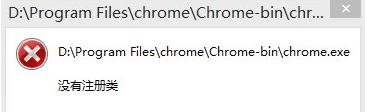
2、在开始菜单处,输入“regedit”,打开注册表(如图所示)。
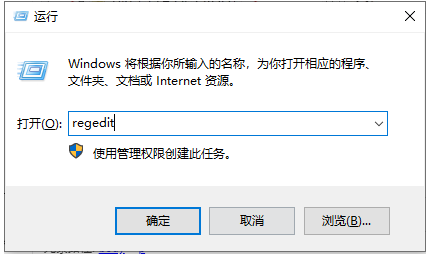
3、然后打开第一项(如图所示)。
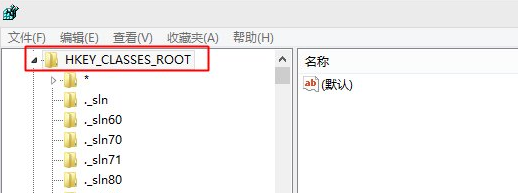
4、在下面找到如下图所示的两个分支项(如图所示)。
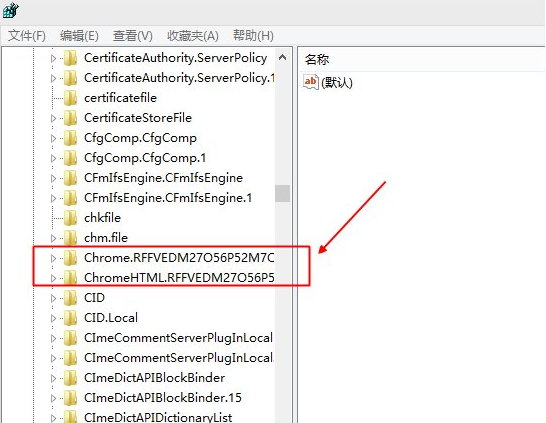
5、右键,依次点击删除,两个都要删除的(如图所示)。
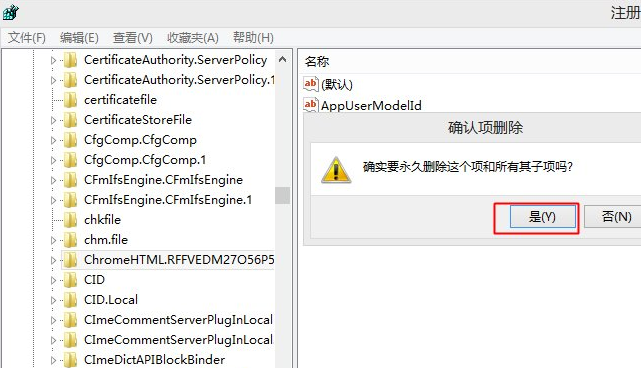
6、然后,关闭注册表,再打开谷歌浏览器,你会发现可以正常使用了,且可以程序设置到“开始屏幕”或“锁定到任务栏”后,不会出现任何错误提示(如图所示)。
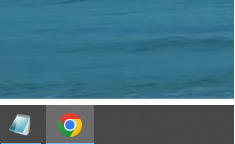
以上就是【谷歌浏览器打开提示没有注册类怎么办?解决谷歌浏览器提示没有注册类方法步骤】的所有内容啦,有需要的小伙伴千万不要错过了。






